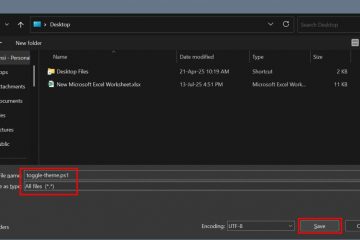Impara due semplici metodi per rimuovere rapidamente l’icona di sicurezza di Windows dalla barra delle applicazioni in Windows 11.
su Windows 11, Windows Security (precedentemente, Windows Defender) è l’antivirus predefinito. Che sia in esecuzione in background o meno, vedrai l’icona di notifica di sicurezza di Windows sul vassoio di sistema della barra delle applicazioni. Questa icona ti avvisa di eventuali eventi di sicurezza e ti consente di accedere rapidamente all’app di sicurezza di Windows. Ad esempio, se tutto sul tuo sistema è buono, ha bisogno della tua attenzione o qualcosa non va, vedrai un segno di spunta verde, un segno di cautela giallo o un’overlay”x”in cima all’icona di sicurezza di Windows, rispettivamente.
Mentre questa icona è abbastanza utile in determinate circostanze, potrebbero esserci situazioni in cui non vuoi che appaia. Ad esempio, potresti usare un altro antivirus, avere poco spazio sulla tua barra delle applicazioni, ecc. Qualunque sia il motivo, se non lo desideri, puoi nascondere l’icona di sicurezza di Windows sulla barra delle applicazioni abbastanza facilmente.
![]()
In questa guida rapida e semplice, mostrerò due metodi o rimuoverlo in Windows Icondoni 11 Taskbar . Iniziamo.
Rimuovi/nascondi l’icona di sicurezza di Windows sulla barra delle applicazioni utilizzando le impostazioni
Come qualsiasi altra icona del sistema, è possibile nascondere l’icona di sicurezza di Windows utilizzando le opzioni della barra delle attività nell’app Impostazioni. Ecco come.
Premere” Key Windows + i “per aprire le impostazioni app.go alle” personalizzazione “>” taskbar “page.Click” icons del sistema di sistema “option.turn out the”Strong> icon di sicurezza Windows Security è nascosta o rimossa dal vassoio del sistema della barra delle applicazioni.
Passaggi dettagliati (con schermate)
In primo luogo, dobbiamo aprire le impostazioni della barra delle applicazioni. Per fare ciò, apri l’app” Impostas “premendo il collegamento” Windows Key + i “. Una volta che si apre, vai alla scheda” personalizzazione “sulla barra laterale e quindi fai clic sull’opzione” TaskBar “sulla pagina giusta.
Nota : puoi fare clic su questa stessa pagina di impostazione, altrimenti per il tastio. Icone “Sezione per espanderlo. Quindi, trova e poi spegne l’icona di notifica di sicurezza di Windows “.
![]()
Con ciò, l’icona di notifica di Security di Windows è nascosta o rimossa dal vassoio del sistema della barra delle applicazioni.
Rimuovi/nascondi l’icona di sicurezza di Windows sulla barra delle task utilizzando Task Manager
In alternativa, è possibile rimuovere anche l’icona di sicurezza di Windows nella barra delle applicazioni disabilitandola nell’elenco startup del manager del task. La cosa buona è che può migliorare (potenzialmente) il tempo di avvio del sistema. Ecco come.
CLICK destro L’icona” Windows “sulla barra delle task.Coose la scheda” Task Manager “Opzione.Go alla scheda”Strong>”Extray. è anche chiamato”icona di notifica di sicurezza di Windows”.Click Il pulsante” Disabilita “in alto. Con quello, l’icona di notifica di sicurezza di Windows è disabilitata dallo startup . Riavvia il tuo computer. L’icon di sicurezza di Windows è nascosta nel taskBar Applicazioni di avvio di Windows 11, dobbiamo aprire il Task Manager. Per fare ciò, fai clic con il tasto destro l’icona” Windows “e quindi seleziona l’opzione” Task Manager “.
![]()
nella finestra del manager delle attività, vai a” APPS “in SideBar. Quindi, trova e seleziona la voce” SecurityHealthsystray.exe “o” icona di notifica di sicurezza di Windows “sul pannello a destra.
Successivamente, fai clic sul pulsante” Disabilita “in alto.
![]()
Finalmente Riavvia il tuo computer . Dopo il riavvio, l’icona di notifica di sicurezza di Windows è nascosta nella barra delle applicazioni.
–
Questo è tutto. È così semplice rimuovere l’icona di notifica di sicurezza di Windows dalla barra delle applicazioni Windows 11. Se hai domande o hai bisogno di aiuto, commenta di seguito. Sarò felice di aiutarti.